GIF动图如果有很多张的话占用的电脑内存还是挺大的,很多
作者:二师兄的小弟二 时间:2021-07-18 15:55:29
GIF动图如果有很多张的话占用的电脑内存还是挺大的,很多用户都会选择将其压缩,以节省储存空间,不过还有些小白用户不知道怎么压缩GIF,所以小编今天就来教教大家压缩GIF图片的方法技巧,一起来看看吧~

准备:
电脑
GIF动图
风云压缩
具体步骤:
1、小编的电脑上就有可以压缩GIF动图的第三方软件,所以小编就以自己使用的【风云压缩】为例了。在浏览页或者腾讯软件管家中就可以搜索下载到软件。
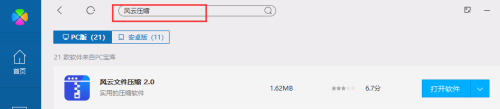
2、双击软件图标,打开软件,点击图片压缩功能。
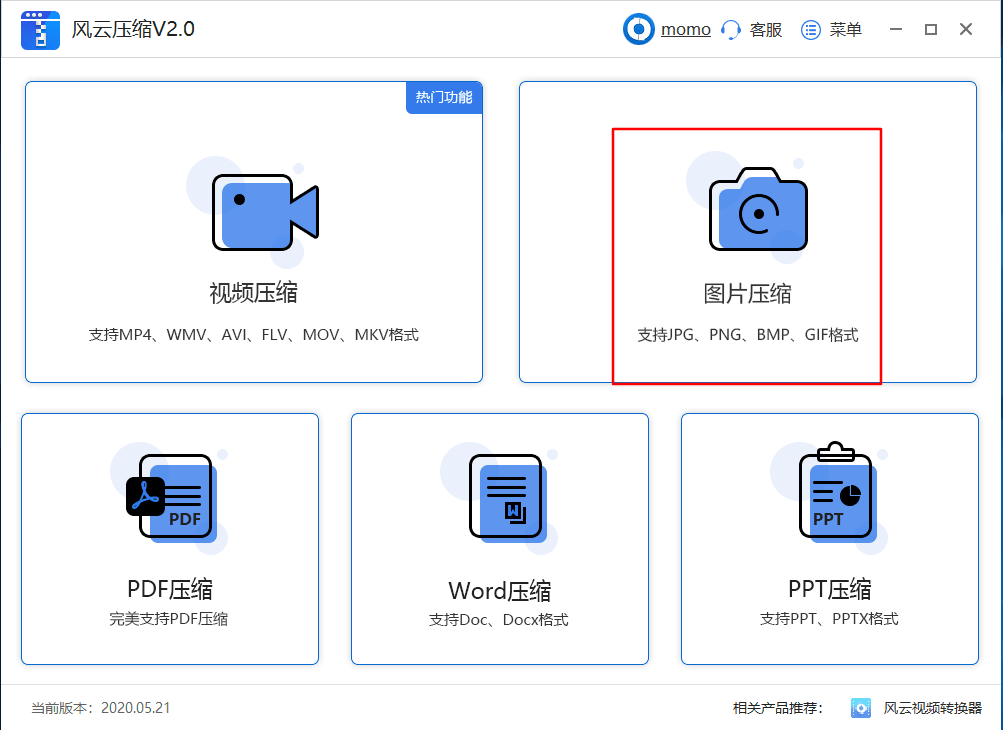
3、将需要压缩的GIF动图添加进软件,可以点击添加文件,从软件内部打开GIF动图或者将GIF动图选中将其拖曳到图片压缩功能的中间界面。
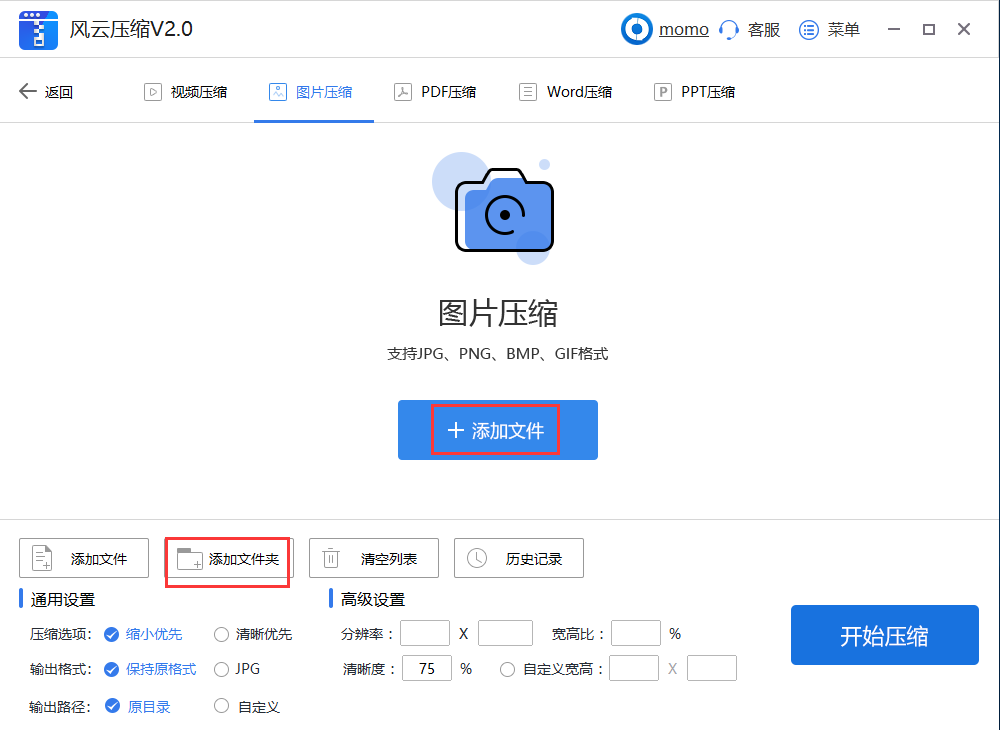
4、设置通用设置,首先设置压缩选项,GIF动图的压缩是缩小优先还是清晰优先。
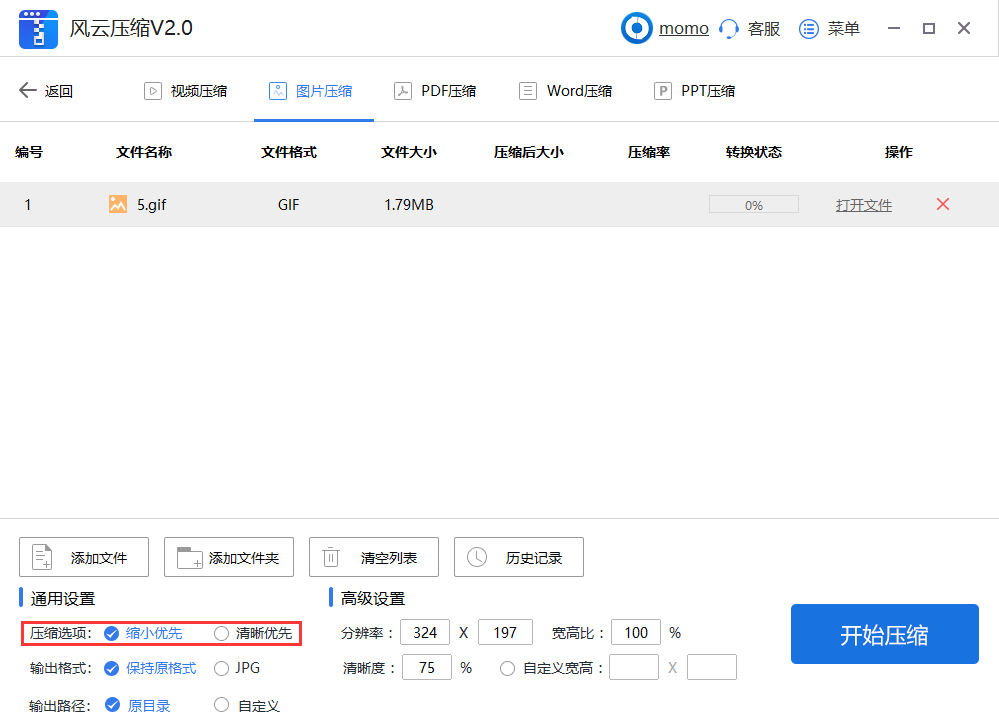
5、其次是设置输出格式。将GIF动图是按原格式输出还是按JPG图片格式输出。一般这一项我们就不要改了。
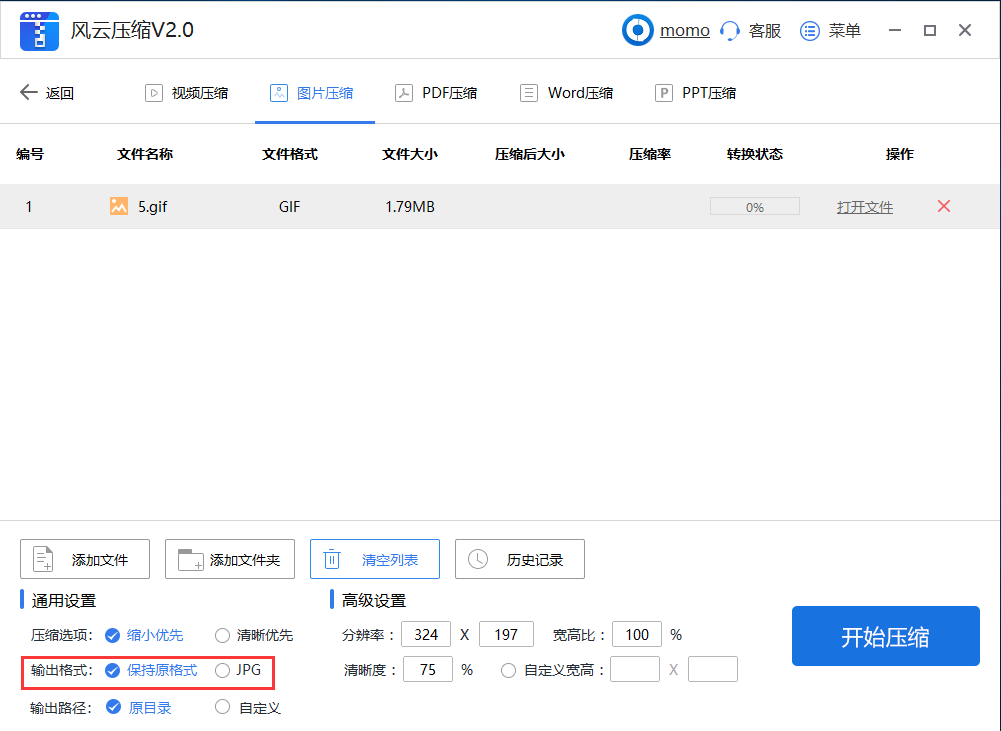
6、接下来我们需要设置输出路径。我们可以选择原目录输出或者自定义文件夹输出。
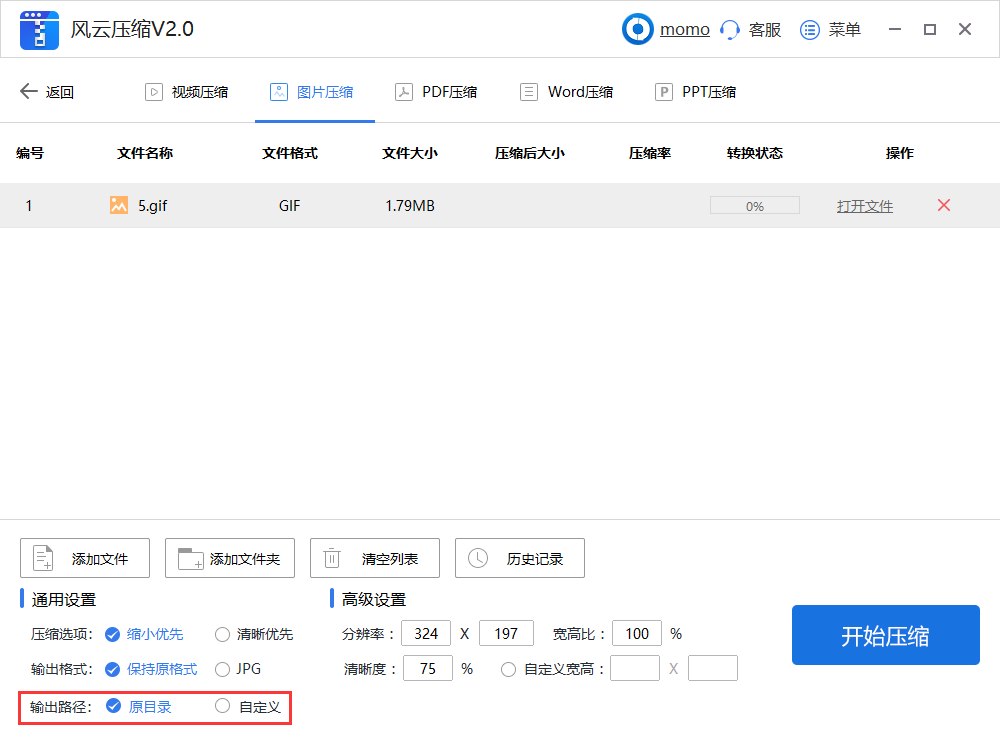
7、之后我们还需要设置高级设置,调整压缩之后的GIF动图的分辨率以及清晰度。在完成全部压缩设置后,点击开始压缩,进行将GIF压缩的操作。
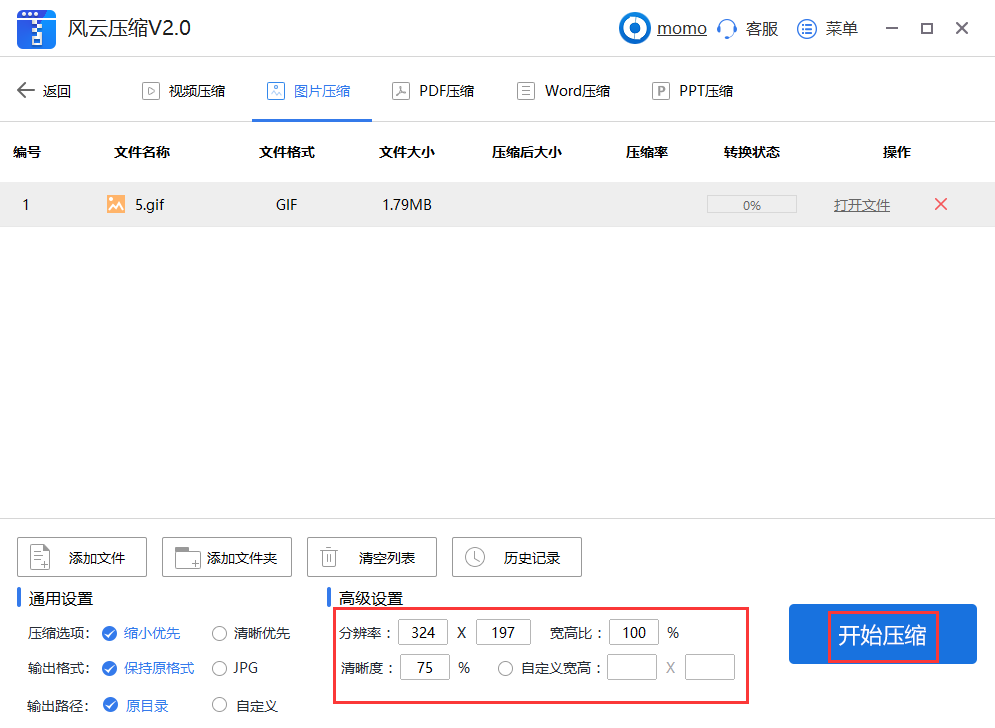
8、等待软件自动将GIF压缩完成后,会在转换状态处显示已完成,点击后面的打开文件,对GIF是否压缩完成进行查看。
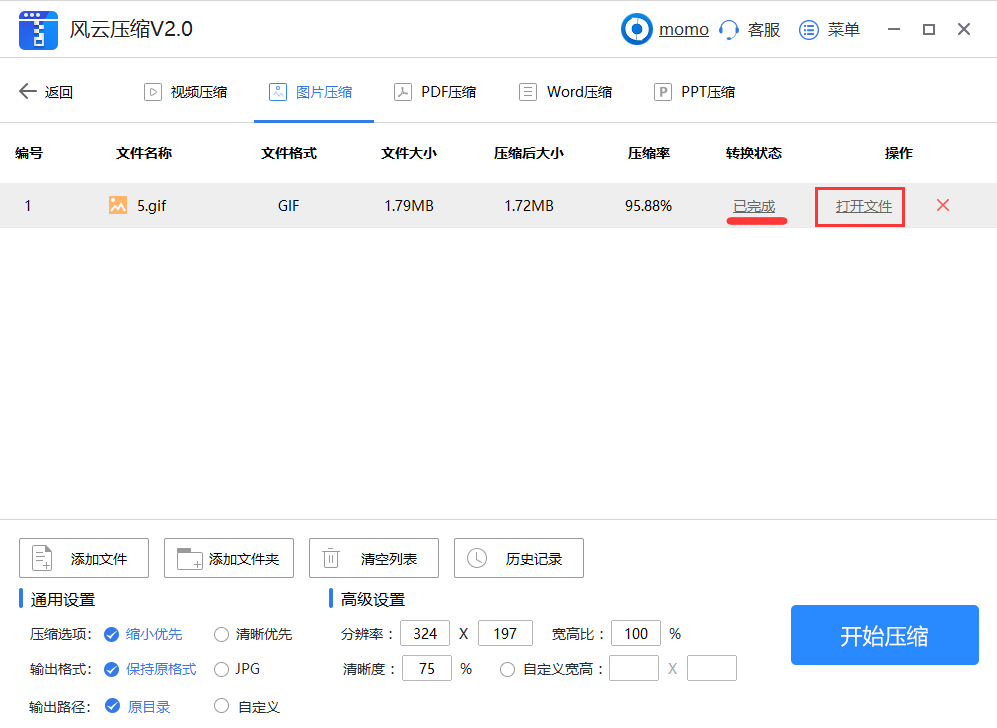
好啦,以上就是讲GIF动图压缩的具体操作步骤啦,大家可以试一试哦~
此外,风云压缩还支持视频压缩、PDF压缩、Word压缩、PPT压缩等操作
以上软件教程是由二师兄下载网 www.esxxz.com 收集和整理,欢迎大家收藏和分享! 相关软件
相关攻略资讯
养眼妹子
相关搜索


 珠宝易
珠宝易 纵购云集
纵购云集 军队文职准题库
军队文职准题库 约苗
约苗 长安汽车
长安汽车 七彩汇
七彩汇 精灵主题壁纸
精灵主题壁纸 极趣壁纸
极趣壁纸 切个大红包领红包福利版 v1.0
切个大红包领红包福利版 v1.0 遛狗大师2022最新安卓版 v1.0.0
遛狗大师2022最新安卓版 v1.0.0 都市传说外卖2022最新手机版下载 v1.1.4
都市传说外卖2022最新手机版下载 v1.1.4 至尊冰雪重置版手游官方正版 v1.0
至尊冰雪重置版手游官方正版 v1.0 火柴人生模拟器官方手机版 v1.0.0
火柴人生模拟器官方手机版 v1.0.0 成语大明星游戏领红包福利版 v1.0
成语大明星游戏领红包福利版 v1.0 新葫芦兄弟礼包兑换码最新版 v1.4.0
新葫芦兄弟礼包兑换码最新版 v1.4.0 抖音冲啊机甲人兑换礼包码正式版 v1.0.37
抖音冲啊机甲人兑换礼包码正式版 v1.0.37 微信猎魔纪元手游礼包兑换码最新版2022 v1.0
微信猎魔纪元手游礼包兑换码最新版2022 v1.0 生意如何进销存
生意如何进销存 如何追到富婆书本图片
如何追到富婆书本图片 如何让孩子安全上网与家庭教育观后感
如何让孩子安全上网与家庭教育观后感 四川电视台经济频道《如何培养孩子的学习习惯与方法》观后感
四川电视台经济频道《如何培养孩子的学习习惯与方法》观后感 zip全能解压缩app
zip全能解压缩app 解压缩专家
解压缩专家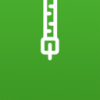 解压缩助手
解压缩助手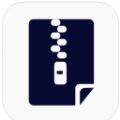 全能解压缩大师
全能解压缩大师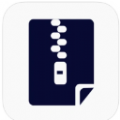 全能解压缩大师
全能解压缩大师 花瓣图片社区app下载
花瓣图片社区app下载 图片水印相机
图片水印相机 GIF动画图片制作
GIF动画图片制作 图片添加文字
图片添加文字 图片多拼接
图片多拼接








